用U盘装系统,相信很多朋友都会使用了,但是在装系统中却难免会遇到问题。今天小编在用U盘装系统时,就出现了“安装程序无法创建新的系统分区,也无法定位现有系统分区”的提示。遇到这个问题的朋友不在少数,那我们该如何解决呢?我们怎么快速地创建新分区呢?

如上图所示就是在安装系统的过程中出现的“安装程序无法创建新的系统分区,也无法定位现有系统分区。有关详细信息,请阅读安装日志文件。”的提示,下面小编为你介绍解决方案!
1、将windows镜像文件放到电脑的磁盘中。(非系统盘,即C盘除外)
2、将windows镜像文件解压到该磁盘上。
3、利用U大侠制作好的启动u盘引导电脑进入WinPE系统。
4、进入WinPE系统后,将C盘格式化并将其格式转换为NTFS。从解压的镜像文件夹中找到boot , bootmgr 和sources这三个文件,并且复制到C盘根目录下。
5、在WinPE系统中运行“cmd”,然后输入“ c:\boot\bootsect.exe /nt60 c: ”,然后按下回车键,看到提示successful字样的语句时即为成功了!然后重启电脑。
6、将u盘拔下来,重新启动电脑即可。
如果你在U盘装系统的时候出现提示无法创建系统分区的现象,便大可放心地根据我们以上的六个步骤进行解决。其实解决的步骤也是很简单的,U盘装系统快速创建分区,也便是将windows镜像文件放入电脑磁盘,并解压,再有启动U盘进入PE系统,将格式转换为NTFS,此外将镜像文件复制到C盘根目录下即可。你学会了吗?
版权声明
本文仅代表作者观点,不代表本站立场。
本文系作者授权发表,未经许可,不得转载。
本文地址:/jtjc/upan/2021-03-08/26930.html






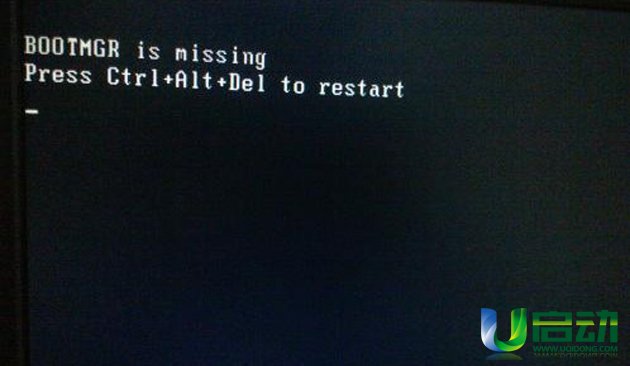
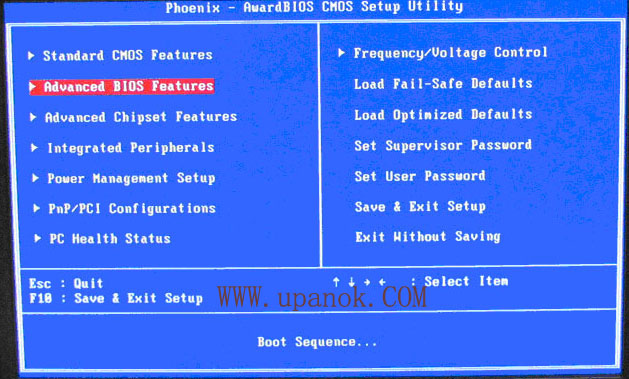

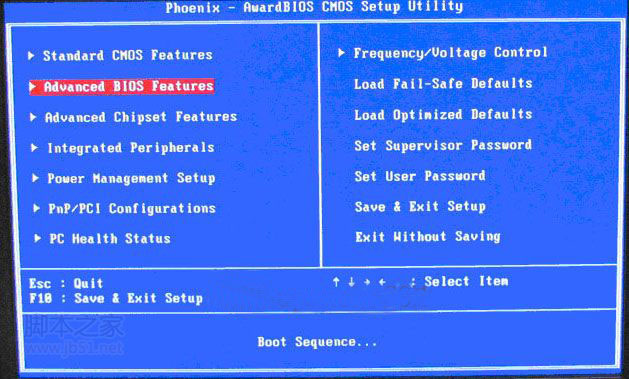
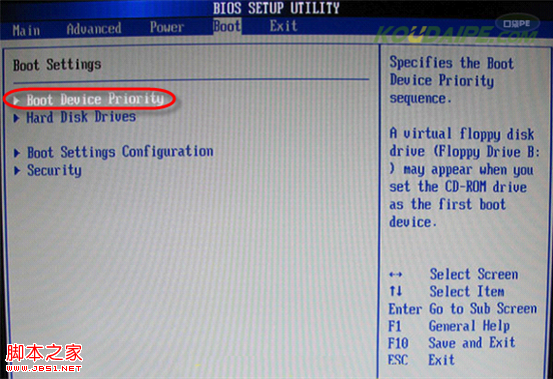

![如何用u盘装系统 u盘装系统教程教程[图解]](https://img.jbzj.com/file_images/article/201210/201210061257203.jpg)
